将文件夹中的多个不同类型的文件分别整理到对应文件夹
在日常工作和学习中,电脑文件夹中常常堆积着大量不同类型的文件,如图片、文档、视频等,如果我们想要按照文件类型将这些文件分别整理到对应文件夹,应该怎么做呢?手动分类不仅耗时耗力,还容易出错。借助批量处理工具,可以快速将文件按类型自动归类到对应文件夹,大幅提升效率。本文将从用户痛点出发,探讨将文件夹中的多个不同类型的文件分别整理到对应文件夹的高效解决方案。
在工作中,我们常常需要处理多个不同类型的文件,这些文件可能包括文档、图片、视频、音频等。当这些文件堆积在一个文件夹中时,手动进行分类变得十分繁琐。每次查找某一类型的文件时,用户不得不花费大量时间去浏览文件名或内容,浪费了宝贵的时间。而当文件数量增加时,手动整理变得更加困难,容易出现文件分类错误或漏掉某些文件的情况,这不仅影响工作进度,还可能导致重要文件的丢失。
操作步骤
1、打开「鹰迅批量处理工具箱」,左侧选择「文件整理工具」,右侧在文件分类这个类目中选择「按规则分类文件」的功能。
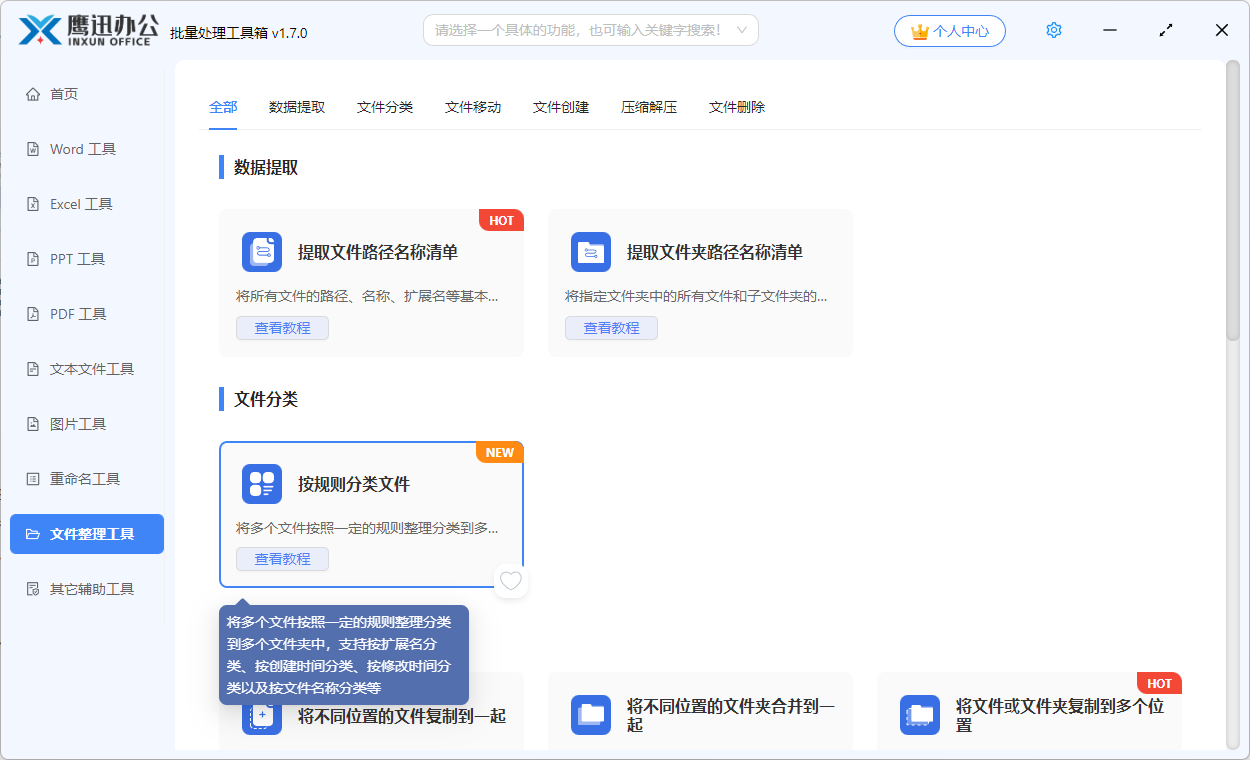
2、我们可以将文件夹中多个需要按照类型分类的文件全部都选择到软件的界面。
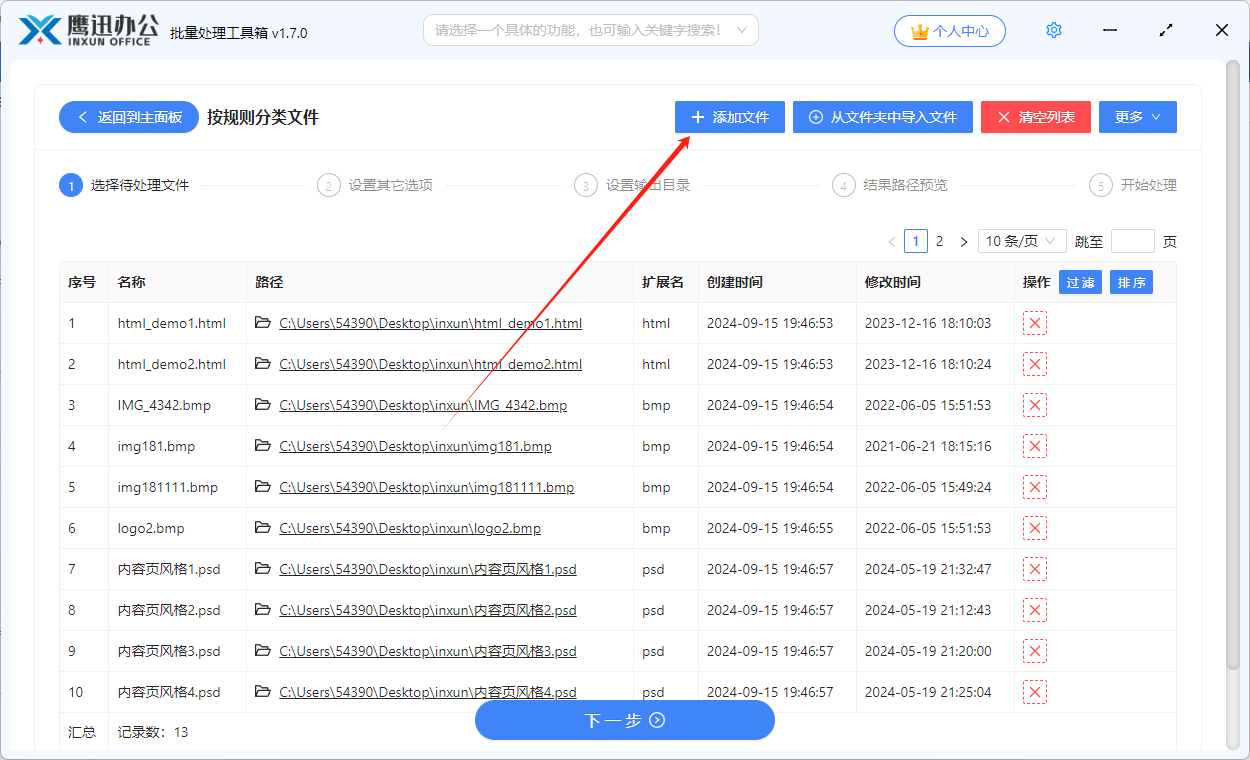
这里我们可以看到我们同时选择了多个不同类型的文件。
3、设置分类的选项。

这里的设置非常的简单,我们只需要选择文件扩展名这个选项就可以了。
4、设置输出目录。
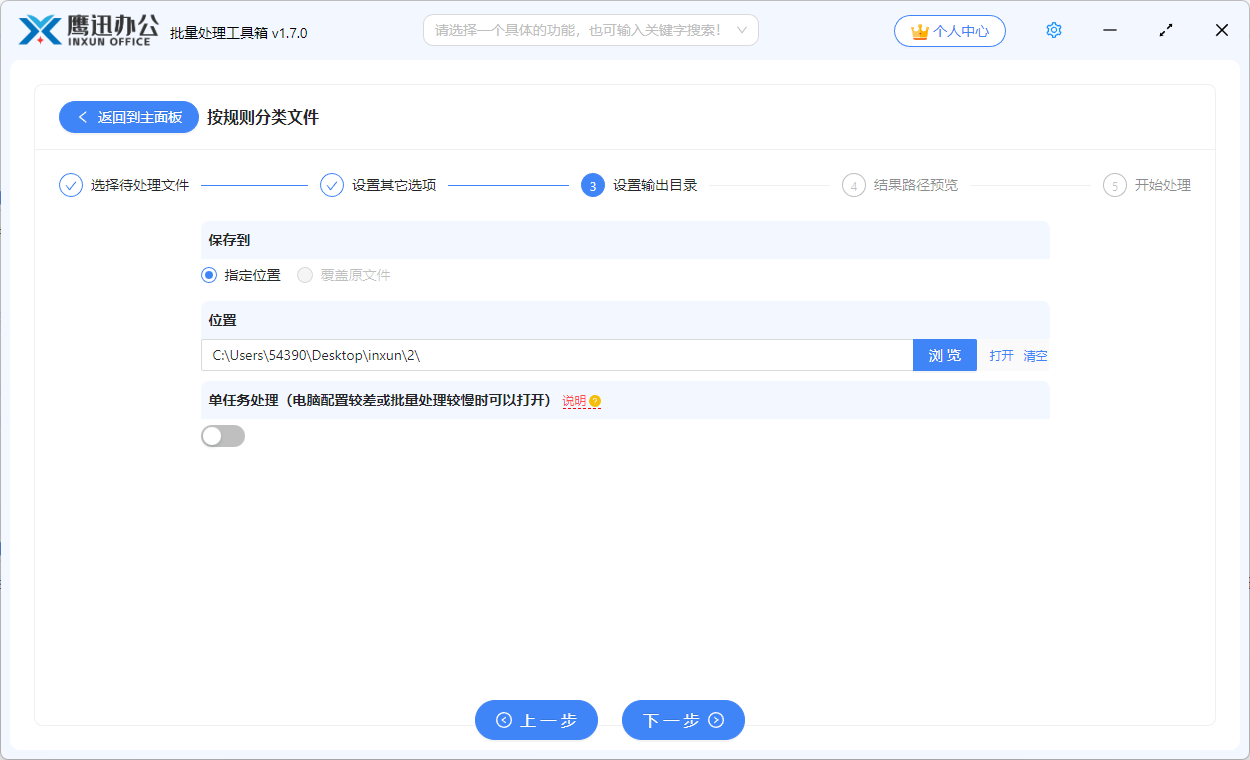
5、结果路径预览。
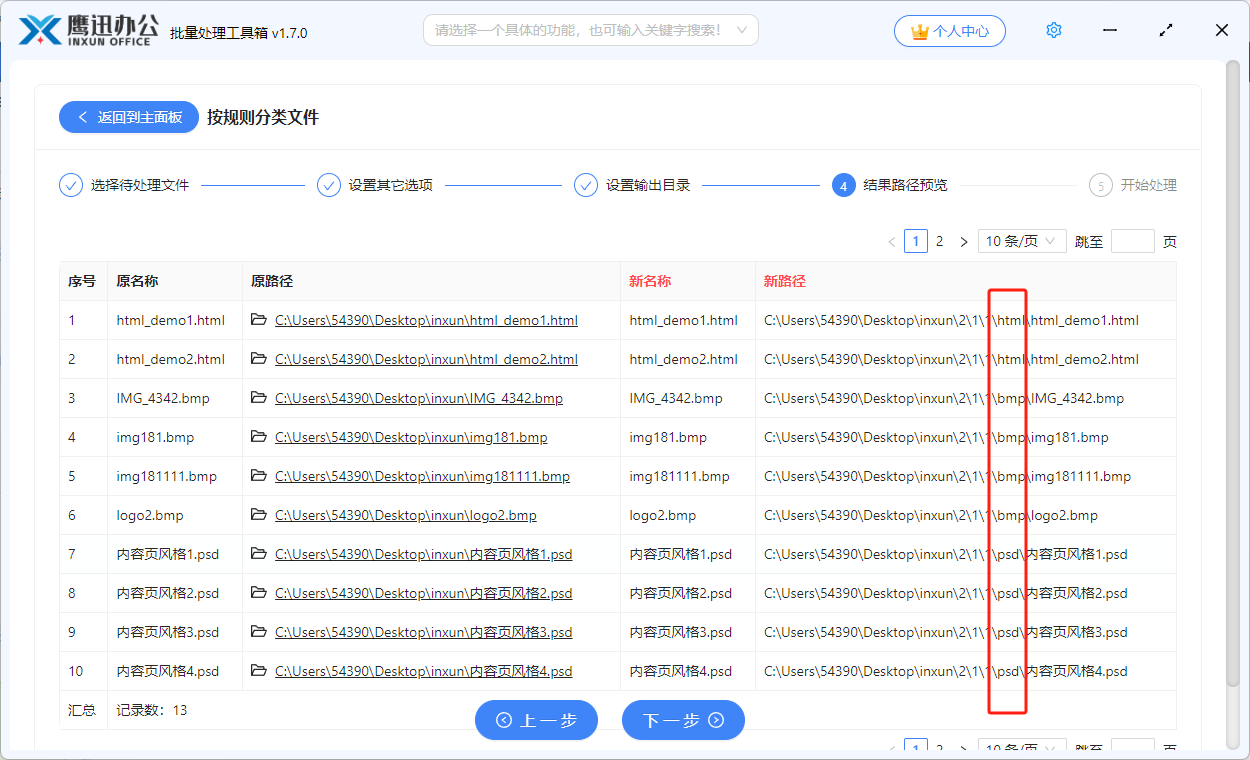
在这一步我们可以预览处理后的结果,这里我们可以看到。所有的文件都会被归类到对应的文件扩展名的文件夹中去。
6、文件类型对文件进行整理的操作处理完成。
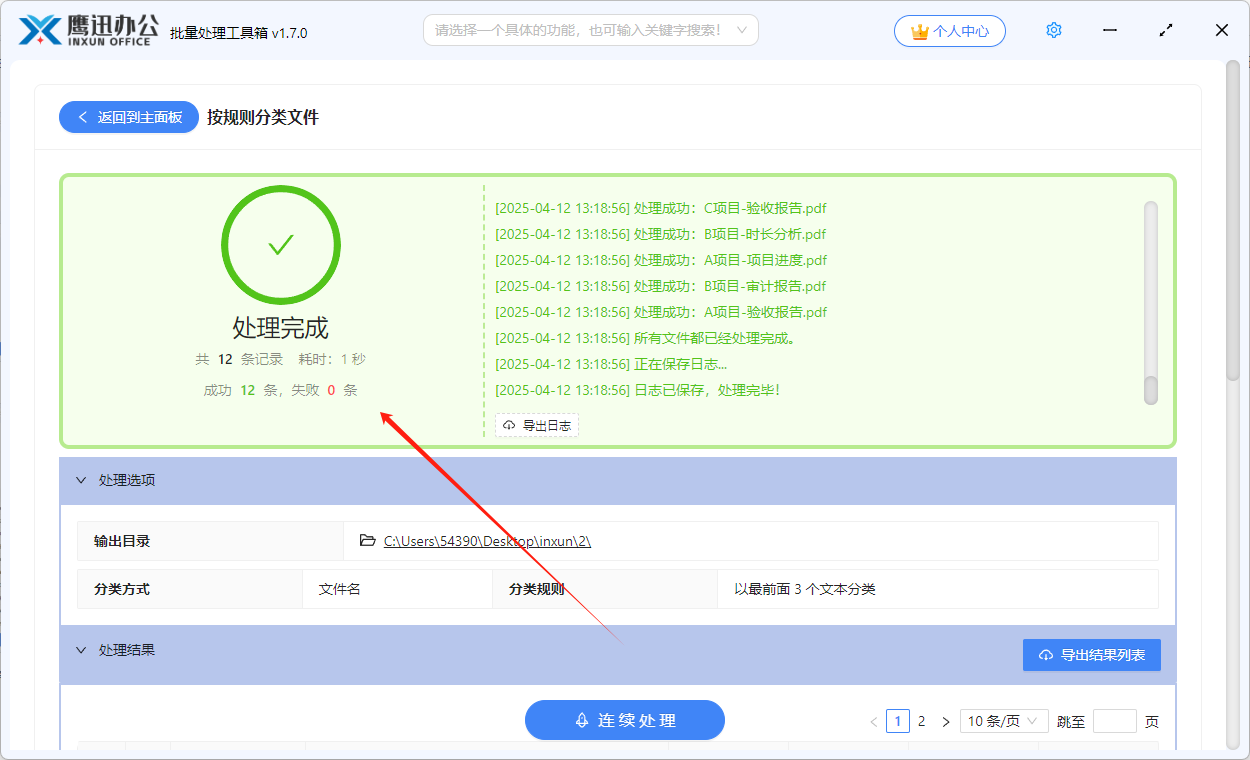
简单的几步操作后,软件就完成了将选择的多个文件按照文件类型整理到多个文件夹中的操作,这时候我们打开输出目录就可以检查一下分类的结果是否符合我们的预期。不管有多少文件需要按文件类型分类,我们都只需要这一步操作就可以全部实现了。这可以大大简化我们的工作任务。提高工作效率,也可以免去人工操作带来的失误。
通过使用这种批量整理文件的方法,省去了人工操作的繁琐过程。自动化的文件整理不仅提高了文件归类的准确性,减少了人为错误,还极大地提升了办公效率。文件被整齐地分门别类后,用户无需再花费时间进行繁琐的查找,所需文件一目了然,快速可得。
